Article Number: 000126493
4k x 2k@60 HzをサポートするHDMI 2.0装備のP2415Q/P2715Qモニターのセット アップ
Summary: この文書では、2016年2月(バージョンA03)以降に購入されたDell P2415QおよびP2715QディスプレイにHDMI 2.0機能がありますが、HDMI 1.4はデフォルトで有効になっている問題について説明します。
Article Content
Symptoms
ハイ デフィニション マルチメディア インターフェイス(HDMI)バージョン2.0は、Dell P2415QおよびP2715Qフラット パネル ディスプレイで4k x 2k解像度(60 hz)をユーザーに提供します。このHDMI 2.0機能は、2016年2月(バージョンA03)以降に販売されたP2415QおよびP2715Qディスプレイでのみ使用できます。HDMI 2.0オプションは工場出荷時に有効になっていません。
2016年3月より前に購入したDell P2415QおよびP2715Qディスプレイ(バージョンA00、A01、A02)は、HDMI 1.4のみをサポートし、HDMIケーブル接続を使用して4k x 2k(3840 x 2160ピクセル)の解像度@30 Hzを提供します。4k x 2k @60 Hzは、これらのディスプレイのDisplayPort接続を介して利用できます。
Cause
詳細については、「 現象 」を参照してください。
Resolution
次の手順に従って、2016年2月(バージョンA03)以降に購入したP2415QまたはP2715Qフラット パネル ディスプレイでHDMI 2.0を有効にすることができます。
- すべてのビデオ ケーブルをディスプレイから取り外します。(ディスプレイには電源ケーブルのみを接続したままにします。)
- ディスプレイの電源を入れます。
- [HDMI(MHL)input(HDMI(MHL)入力)]オプションを選択します。(フローティング ダイアログ ボックスが表示されます。)
- 緑色のチェックマークに関連付けられているボタンを6~8秒間押し続けます(図1)。
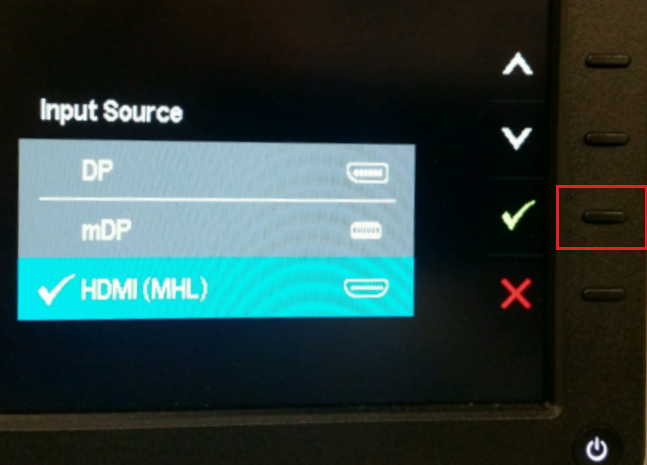
図1
- HDMI 1.4の有効化または無効化を示すダイアログ ボックスが表示されます(図2)。
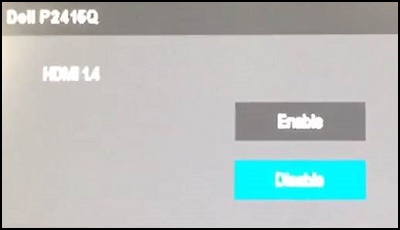
図2
- HDMI 1.4サポートを無効にするオプションを選択し、緑色のチェック マークの横にあるボタンを押して、選択を確定します。
- ビデオ ケーブルをディスプレイに再接続します。
 メモ: オンスクリーン ディスプレイ(OSD)メニューでディスプレイの 出荷時設定へのリセット を実行する。電源ボタンの上にあるボタンを押して、 OSDメニュー を開きます。次に、矢印を押して [Other]を選択し、下矢印ボタンで[ Factory Reset ]を選択します。これにより、ディスプレイがHDMI 1.4に戻ります。このHDMI 2.0への変更を繰り返す必要があります。
メモ: オンスクリーン ディスプレイ(OSD)メニューでディスプレイの 出荷時設定へのリセット を実行する。電源ボタンの上にあるボタンを押して、 OSDメニュー を開きます。次に、矢印を押して [Other]を選択し、下矢印ボタンで[ Factory Reset ]を選択します。これにより、ディスプレイがHDMI 1.4に戻ります。このHDMI 2.0への変更を繰り返す必要があります。
その他の情報
『Dell P2715Q/P2415Q User's Guide(Dell P2715Q/P2415Qユーザーズ ガイド)』(英語)
Article Properties
Affected Product
Dell P2715Q
Product
Dell P2415Q, Dell P2715Q
Last Published Date
28 May 2021
Version
4
Article Type
Solution